
رتبه یک گوگل = افزایش 100 درصدی ترافیک و فروش

شاید برایتان جالب باشد که بیش از ۹۹ هزار نفر در ثانیه در گوگل سرچ می کنند این یعنی ۸.۵ میلیارد مخاطب هدف در روز ! یعنی بخشی از این تعداد نمیتواند سهم بازار شما باشد؟ از طرف دیگر نزدیک به 70 درصد ورودی یک وب سایت از جستجو در گوگل به دست میآید. اینجاست که هنر کسب درآمد از گوگل میتواند شما را به یک قدمی رتبههای برتر در این موتور قدرتمند جستجو نزدیک کند.
SEO یا بهینه سازی سایت یکی از مقرون به صرفه ترین روشهای دیجیتال مارکتینگ و بهترین فرصت برای پیش گرفتن از رقبا است. به طوری که حدود 61 درصد از کسب و کارهای دنیا، موفقیت خود را در بازاریابی مدیون سئو و بازاریابی محتوایی میدانند. از این رو بهینه سازی سایت با رعایت تمامی استانداردها برای موتورهای جست و جو میتواند بستری را برایتان فراهم میکند تا بتوانید افزایش ترافیک را به درآمد تبدیل کنید. در نتیجه با بهره مندی از خدمات سئو شرکت سئو ایراکد از رقبای خود پیشی بگیرید و یک رشد تصاعدی را تجربه کنید.
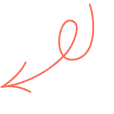


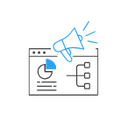

موفقیت 100 درصدی در دنیای دیجیتال با استفاده از خدمات سئو
دسترسی گسترده به بازار هدف و افزایش 80 درصدی سهم بازار


افزایش 100 درصدی نرخ تبدیل (conversion rate) با شناسایی دقیق تارگت مارکت و بازاریابی هدفمند
پیشی گرفتن از رقبا با افزایش آگاهی از برند و برندسازی


بانک اطلاعاتی جامع مشتریان برای بازاریابی موفق با افزایش 90 درصدی تعداد لید (lead generation)


بهره گیری از خدمات بهینه سازی سایت و سرمایه گزاری بر روی SEO سایت می تواند برگ برنده شما در مقابل رقبا باشد. چرا که دسترسی شما رو به مخاطبان هدفتان افزایش می دهد و شما با بازاریابی هدفمند و جمع آوری لید می توانید فروش محصولات و خدمات خود را گسترش دهید.
از جمله مزایای بهینه سازی سایت می توان به موارد زیر اشاره کرد :
همیشه در کنار شما هستیم
برای توسعه کسب و کارتان ، تا انتها در کنار شما هستیم . بدون نگرانی به فکر پیشرفت باشید.


Steps
pre-order requirements

Further Details
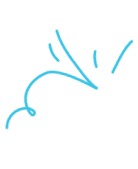
انواع سئو را می توان به سه نوع سئو تکنیکال، سئو داخلی و سئو خارجی تقسیم کرد که مانند یک چرخ دنده به یکدیگر متصل اند و برای موفقیت لازم است که استانداردهای مربوط به هرکدام را رعایت کنید.
سئو تکنیکال یا فنی مربوط به مسائل فنی یک وبسایت مانند هاست، سرور، سرعت، کدنویسی، وضعیت ایندکس و خزش می شود.
بخش اول سئو تکنیکال مربوط به خزنده های گوگل می شود و در واقع اولین و مهم ترین گام در فرآیند انجام سئو سایت است چرا که باید اطمینان حاصل کنید که این خزنده ها به سایت شما دسترسی کامل دارند و می توانند سایت شما را به درستی Crawl کنند تا در نهایت سایت شما ایندکس شود و در نتایج جست و جو گوگل نمایش داده شود.
بخش دوم سئو فنی مربوط به کاربر می شود و کاربر باید بتواند به سایت شما دسترسی کامل و راحت داشته باشد تا یک تجربه کاربری فوق العاده را برای کاربر رقم بزنید. به عنوان مثال سرعت سایت شما باید به گونه ای باشد که کاربر بتواند در کمترین زمان ممکن و بدون معطلی به سایت شما دسترسی داشته باشد.
به مجموع فرآیندهای بهینه سازی URL، محتوا، تگهای هدینگ، لینکسازی، عنوان سئو، توضیحات متا و … سئو داخلی می گویند.
هدف از سئو داخلی این است که ضمن رعایت استانداردها و فاکتورهای اساسی گوگل، موتورهای جست و جو ساختار سایت را به درستی درک کنند تا در نهایت به کسب رتبه در نتایج جست و جو و افزایش ترافیک سایت منجر شود.
از جمله فاکتورهای مهم سئو داخلی میتوان به موارد زیر اشاره کرد:
سئو خارجی به مجموعه اقداماتی گفته می شود که خارج از وبسایت شما با هدف افزایش اعتبار دامنه (DA)، تبلیغات و برندینگ صورت می گیرد و تاثیر چشم گیری بر رتبه بندی سایت شما در گوگل دارند و برای موفقیت به سرمایه زیادی نیاز دارد.
البته توجه داشته باشید که لازمه ی موفقیت در سئوی آف پیج، ساختار داخلی درست و سئو داخلی اصولی و حرفه ای است.
فاکتورها و عوامل زیادی در سئو خارجی موثرند که از جمله مهم ترین آنها می توان به موارد زیر اشاره کرد:
با خدمات سئو حرفهای تر دیده شوید! بی شک نمی توان قدرت سئو را در رساندن وب سایتها به جایگاه برتر گوگل منکر شد. از این رو فرقی نمی کند که چه نوع وب سایتی دارید، قرار گرفتن شما در بالاترین نتایج جستجوی گوگل موجب می شود تا بتوانید بیشترین ترافیک ورودی گوگل را از آن خود کنید و در نهایت به فروش بیشتر دست یابید. از طرف دیگر حضور فاکتورهایی در موتور جستجوگر گوگل بستری را برای افزایش رتبه و جایگاه رتبه وب سایتها فراهم می کند. اما خدمات سئو نقش موثری بر 3 فاکتور لینک سازی، محتوا و تجربه کاربری دارد. گفتنی است این فاکتورها مهمترین عناصر در گرفتن جایگاه برتر گوگل به شمار میآید.
در خدمات سئو لینک سازی از اهمیت زیادی برخوردار است. این در حالی است که با لینک سازی داخلی و خارجی می توان در کوتاهترین زمان ممکن وب سایت را به بالاترین جایگاه گوگل رساند و امتیازاتی را به دست آورد. به طور کلی لینک دادن وب سایتهای معتبر به وب سایت شما می تواند در افزایش رتبه سایت در نتایج جستجو گوگل نقش موثری داشته باشد.
این تجربه کاربری عالی است که وب سایتها را به سوی رتبههای بالاتر گوگل سوق می دهد. آمارها نشان می دهد که تعداد بیشماری از کاربران به محض ورود به صفحات اصلی سایت به سرعت آن را ترک می کنند که مهمترین دلیل آن را می توان عدم برقراری ارتباط خوب با سایت یا به عبارت دیگر عدم تجربه کاربری خوب دانست. با بهره مندی از خدمات سئو که توسط بهترین شرکتهای سئو مانند ایراکد ارائه می شود می توان نرخ پرش یا Bounce Rate وب سایت را به طرز چشم گیری کاهش داد.
تولید محتوا در خدمات سئو را می توان از مهمترین فاکتورها در رساندن وب سایتها به جایگاه برتر گوگل دانست. گفتنی است تولید انواع محتواهایی مانند محتوهای متنی، ویدیو، پادکست، تصاویر مطابق با نیاز کاربران و هم چنین براساس کلمات کلیدی موجب می شود تا رتبه صفحات وب سایت افزایش یابد. از این رو تحقیق کلمات کلیدی به صورت اصولی و استفاده از آنها در یک صفحه، بهترین راه برای جذب کاربر و ماندن در وب سایت است.
سئو کلاه سفید به بهینه سازی سایت کاملا براساس قوانین و الگوریتمهای گوگل گفته می شود. این روش مطمئن ترین روش برای کسب رتبه در نتایج جست و جو است و امکان مجازات توسط گوگل وجود ندارد.
ولی نکته مهمی که در این روش وجود دارد این است که برای موفقیت و کسب نتیجه نیاز به زمان و صبر زیادی دارید.
از جمله تکنیکهای سئو سفید می توان به موارد زیر اشاره کرد:
سئو کلاه خاکستری به تکنیکهای سئویی گفته می شود که نه سفید هستند و نه سیاه و در واقع میانه است. این تکنیکها مطابق قوانین و شرایط گوگل هستند و مجازاتی ندارند. از جمله تکنیکهای کلاه خاکستری می توان به موارد زیر اشاره کرد:
سئو کلاه سیاه به مجموعه اقداماتی گفته می شود که با دور زدن موتورهای جست و جو منجر به کسب رتبه در نتایج جست و جو در زمان کمی می شود و اگر توسط گوگل شناسایی شود مجازات قطعی گوگل همراه خواهد بود.
از جمله تکنیکهای کلاه سیاه می توان به موارد زیر اشاره کرد:
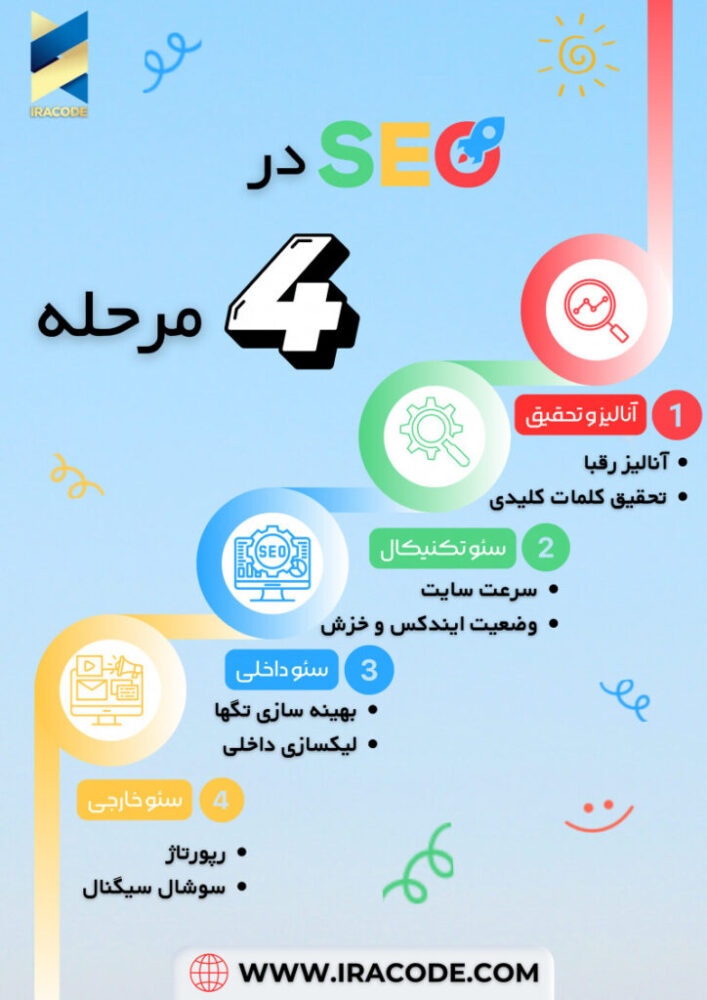
برای پاسخ به این سوال باید بگوییم هر کسب و کاری برای موفقیت در فضای مجازی، به دیده شدن در موتورهای جستجو مانند گوگل نیاز دارد. بنابراین هر نوع کسب و کاری می تواند با بهینه سازی سایت یا به عبارت دیگر استفاده از خدمات سئو، بازدید سایت خود را افزایش دهد و در نهایت با صرف کمترین هزینه به بالاترین نرخ فروش دست یابد. از این رو می توان گفت هر کسب و کاری پتاسیل بهره مندی از خدمات سئو را دارد.
شاید مهمترین سوالی که بسیاری از کسب و کارها برای بهره مندی از خدمات سئو با آن مواجه می شوند، بحث هزینه و تعرفهی آن باشد. لازم به ذکر است خدمات سئو تعرفه و هزینه مشخص و ثابتی ندارد و تعیین آن به عوامل موثری وابسته است. وضعیت و جایگاه فعلی سایت به نسبت رقبا، سختی کلمات کلیدی و تعداد آنها، حجم کار، دستمزد نیروی سئو کار ، اهداف سئو و اندازه کسب و کار و غیره از جمله عواملی هستند که بر میزان هزینه خدمات سئو تاثیرگذارند. از این رو برای آگاهی از تعرفه خدمات سئو کافی است با مشاوران ما تماس بگیرید.
FAQ
هزینه سئو سایت در شرکت خدمات سئو ایراکد به صورت ماهیانه و طبق توافق صورت گرفته پرداخت می شود.
خدمات سئو و بهینه سازی سایت شرکت سئو سایت ایراکد شامل موارد زیر می شود:
تحلیل و آنالیز رقبا، تحقیق کلمات کلیدی، مشاوره بهینه سازی سایت، تدوین ساختار داخلی سایت، اصلاح لینکسازی، تدوین استراتژی محتوا، بهینه سازی محتوای سایت، آپدیت صفحات، تدوین استراتژی off-page مانند انواع بک لینک، خرید رپورتاژ، تبلیغات کلیکی و بنری و …
در صورتی که سایت شما اختصاصی باشد و با زبانهای برنامه نویسی طراحی شده باشد برای انجام فرآیند سئو به حضور برنامه نویس نیاز دارید و اگر سایت شما وردپرسی است خیلی راحت و از طریق افزونه های سئو فرآیند سئو قابل اجراست.
از آنجایی که رقابت زیاد است رسیدن به نتیجه مطلوب 1 تا 6 ماه زمان نیاز دارید.

Comments
جای شما در میان برندهایی که به ما اعتماد کردند، خالیست
Our Customers











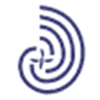








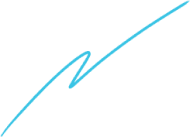

Registration Form
آدرس دفتر مرکزی:
تهران ، جردن ، خیابان تابان غربی ، برج نور ، طبقه ۱
فروش :
پشتیبانی :
همراه :
تمامی حقوق این وبسایت متعلق به شرکت ایراکد می باشد

Registration Form